| 일 | 월 | 화 | 수 | 목 | 금 | 토 |
|---|---|---|---|---|---|---|
| 1 | 2 | 3 | 4 | |||
| 5 | 6 | 7 | 8 | 9 | 10 | 11 |
| 12 | 13 | 14 | 15 | 16 | 17 | 18 |
| 19 | 20 | 21 | 22 | 23 | 24 | 25 |
| 26 | 27 | 28 | 29 | 30 | 31 |
- Visualization
- 티스토리
- 한빛미디어
- python visualization
- 블로그
- Python
- 시각화
- 리눅스
- 한빛미디어서평단
- 서평단
- Linux
- tensorflow
- MySQL
- Pandas
- SQL
- 독후감
- Ga
- Google Analytics
- Tistory
- 파이썬
- 텐서플로
- 월간결산
- Blog
- 딥러닝
- 파이썬 시각화
- 매틀랩
- matplotlib
- MATLAB
- 통계학
- 서평
- Today
- Total
목록분류 전체보기 (596)
pbj0812의 코딩 일기
0. 목표 - 지난 기생충 포스터 만들기를 응용하여 기생충 어플리케이션 제작 1. 준비물 - 웹캠 2. 코드 1) library 호출 import cv2 2) 구동 함수 제작 (1) xml 파일 호출 (2) try 구문을 통하여 웹캠의 유무를 확인(cv2.VideoCapture(0)의 번호를 변경하여 캠을 선택) (3) detectMultiScale을 통해 얼굴 탐색 (4) for문을 통하여 얼굴 마다의 좌표 확인 및 지난 시간의 알고리즘을 삽입 (5) esc 키를 통한 종료 def faceDetect(): eye_detect = False face_cascade = cv2.CascadeClassifier("C:/Users/user/jupyter_works/opencv_python/xml/haarcasc..
 [Web] Firebase를 이용한 웹 사이트 만들기
[Web] Firebase를 이용한 웹 사이트 만들기
0. 목표 - 장비 없이 Google Firebase를 통해 나만의 (조건부) 무료 웹사이트 만들기 1. Firebase 설정 1) Firebase 홈페이지 접속(링크) - 시작하기 - 프로젝트 추가 - 프로젝트 이름 정의 및 계속 - 계속 - 프로젝트 만들기 - 계속 - 클릭 - 앱 닉네임 설정 및 앱 등록 - 다음 계속 2) CLI 설정 (1) firebase 로컬에 설치 npm install -g firebase-tools (2) firebase 로그인 firebase login - 웹 창이 뜨면서 인증 화면 표출 - 결과 (3) 테스트 코드 작성(firebase_test/index.html) - 구성 현재 위치 ㄴ firebase_test - index.html - index.html - 상황에 ..
 [PYTHON] OpenCV를 활용한 나만의 기생충 포스터 만들기
[PYTHON] OpenCV를 활용한 나만의 기생충 포스터 만들기
0. 목표 - 아래와 같이 눈을 가리는 형태의 결과물 제작 - 지난 포스팅(민아 누나 안경 씌우기) 의 경우에는 인물이 하나였기에 눈을 가지고 인식이 가능하나 인물이 여러명일 경우에는 인물 개인을 산정하는데 어려움이 발생(눈 한쪽만 인식하거나, 눈의 주인을 분간하는 것에 대한 어려움 발생) 1. 준비물 1) 사진 2) OpenCV 설치 pip install opencv-python 2. 코드 1) libray 호출 import cv2 2) 이미지 파일 및 cascade.xml 호출 - xml 소스 위치(링크) imgfile = 'C:/Users/user/jupyter_works/opencv_python/parasite/source/para2.jpg' cascade_file = "C:/Users/user/..
 [PYTHON] OpenCV로 민아누나 안경 씌우기
[PYTHON] OpenCV로 민아누나 안경 씌우기
0. 목표 - 신민아 누님께 안경 씌워 드리기 1. 준비물 1) 사진 2) OpenCV 설치 pip install opencv-python 2. 코드 1) library 호출 import cv2 2) 이미지 경로 입력 imgfile = '/Users/pbj0812/Desktop/jupyter_notebook/opencv/source/mina.jpg' 3) cascade.xml 호출 - 소스 위치(링크) cascade_file = "/Users/pbj0812/Desktop/jupyter_notebook/opencv/opencv-master/data/haarcascades/haarcascade_eye.xml" 4) 이미지 / xml 읽기 image = cv2.imread(imgfile) cascade = c..
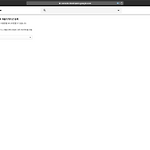 [PYTHON] python을 사용한 Google Drive 에 파일 업로드
[PYTHON] python을 사용한 Google Drive 에 파일 업로드
0. 목표 - 원하는 파일을 구글 드라이브 특정 폴더에 업로드 1. 준비 1) 샘플 파일 준비 - hellow.txt 라는 이름으로 된 파일 준비 2) google api 설정 (1) 링크 접속 (2) 계속 (3) 사용자 인증 정보로 이동 (4) 호출 위치 선택 이후 '어떤 사용자 정보가 필요한가요?' 클릭 (5) 동의 화면 설정 (6) 외부 -> 만들기 - 내부는 G-suite 사용자만 사용가능 (7) 어플리케이션 이름 설정 후 계속 확인 (8) 사용자 인증 정보 -> 사용자 인증 정보 만들기 (9) OAuth 클라이언트 ID 클릭 (10) 기타 -> 생성 (11) OAuth 클라이언트 ID 맨 오른쪽 다운로드 3) 실험 폴더 준비 (1) 원하는 이름으로 지정 (2) 폴더 ID 확인 - 위 파란 줄 친..
 [자동화] crontab + mutt + python 으로 mysql 자료 메일 보내기
[자동화] crontab + mutt + python 으로 mysql 자료 메일 보내기
0. flow chart - python(pymysql, pandas) 을 통한 mysql 자료 파일화(.txt) - mutt를 통한 결과 파일 메일 전송 - crontab을 사용한 작업 자동화 1. 자료 준비 1) mutt 설치(in Mac) brew install mutt 2) DB 준비 - 링크 2. 자료 추출을 위한 python 파일 생성(db2csv.py) 1) library 호출 import pymysql import pandas as pd 2) DB 연결 함수 제작 def db_connector(): db = pymysql.connect(host='127.0.0.1', port=3306, user='***', passwd='***', db='pbj_db', charset='utf8') cur..
 [PYTHON] flask + pymysql로 mysql 정보 호출 및 웹 표출
[PYTHON] flask + pymysql로 mysql 정보 호출 및 웹 표출
- flask에 관한 자세한 예제 및 설명은 여기를 참고 바랍니다. 0. 목표 - mysql에 쌓여있는 정보를 웹 페이지에 표출 - 사전 db 작업 1. library 호출 - pip install 라이브러리명 을 이용항여 필요한 라이브러리 설치 import pymysql import pandas as pd from flask import Flask 2. db 접속 함수 제작 - pbj_db db의 Score 테이블의 모든 정보를 호출 def db_connector(): db = pymysql.connect(host='127.0.0.1', port=3306, user='***', passwd='***', db='pbj_db', charset='utf8') cursor = db.cursor() sql = ..
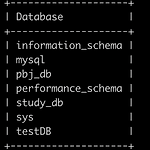 [Python] pymysql을 사용한 mysql 자료 추출
[Python] pymysql을 사용한 mysql 자료 추출
1. 데이터 준비(MySQL) - MySQL 설치 1) DB 생성 CREATE DATABASE pbj_db default CHARACTER SET UTF8; 2) 생성 DB 확인 SHOW DATABASES; 3) 테이블 생성 - id는 PK - name, score 생성 CREATE TABLE pbj_db.Score ( id INT PRIMARY KEY AUTO_INCREMENT, name VARCHAR(32) NOT NULL, score INT NOT NULL ) ENGINE = INNODB; 4) 생성 테이블 확인 DESCRIBE pbj_db.Score; 5) 데이터 삽입 INSERT INTO pbj_db.Score (name, score) VALUES('pbj', 100); INSERT INTO p..
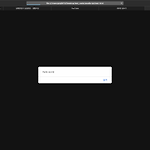 [JavaScript] 조건문, 반복문 예제
[JavaScript] 조건문, 반복문 예제
- 이 문서는 이고잉님의 강의 예제를 활용한 것이기에 원본 링크를 먼저 올립니다. 0. JavaScript 시작 1) 예제 코드 작성 - html 문 안에서 동작 - 사이에 JavaScript 문을 입력 - test.html로 저장 2) 예제 결과 - test.html 더블클릭 - 경고창 발생 1. if 1) 예제 코드 작성 - a 가 1일때 OK, 그 이외의 문자를 입력하였을 때 NO가 출력 - else if도 중간에 넣어 사용 가능 2) 예제 결과 - a = 1 일때 - a = 2 일때 2. while 1) 예제 코드 작성 - i가 10보다 커질때까지 i 증가 및 출력 2) 예제 결과 3. for 1) 예제 코드 작성 - 1부터 10까지 덧셈하기 2) 예제 결과 4. 참고 - 생활코딩
 [자동화] 작업 스케줄러를 이용한 업무 자동화(for 윈도우즈 유저)
[자동화] 작업 스케줄러를 이용한 업무 자동화(for 윈도우즈 유저)
0. 목표 - 개발환경이 열악한 윈도우즈 환경에서의 자동화 1. flow chart 1) python으로 현재시간 확인 2) 1)의 결과를 구글 스프레드 시트에 자동으로 입력 3) 작업 스케줄러로 업무 자동화 실행 2. 예제 코드 제작(구글시트 연결 참고) 1) 라이브러리 호출 import gspread from oauth2client.service_account import ServiceAccountCredentials from datetime import datetime 2) 현재 시간 계산 time = str(datetime.now()) 3) 구글 스프레드시트 연결(구글시트 연결 참고) scope = ['https://spreadsheets.google.com/feeds'] json_file_nam..
